सामग्री तालिका

IDrive
प्रभावकारिता: ब्याकअप र सिङ्क कम्प्युटर र मोबाइल उपकरणहरू मूल्य: $3.71/वर्ष 100 GB को लागि सुरु गर्दै प्रयोग गर्न सजिलो: प्रयोगको सहजता र सुविधाहरू बीचको राम्रो सन्तुलन समर्थन: 6-6 फोन समर्थन, 24-7 च्याट समर्थनसारांश
तपाईको बहुमूल्य डेटा हानिको पहुँचबाट टाढा राख्नको लागि, तपाईंलाई आवश्यक छ। फरक स्थानमा कम्तिमा एउटा ब्याकअप राख्न। अनलाइन ब्याकअप सेवाहरू त्यो हासिल गर्ने सबैभन्दा सजिलो तरिका हो, र IDrive धेरै व्यक्तिहरूका लागि धेरै म्याक, पीसी, र मोबाइल उपकरणहरू ब्याकअप गर्न आवश्यक पर्ने उत्तम विकल्प हो। म यसलाई सिफारिस गर्छु। सेवा स्वचालित र निरन्तर छ, त्यसैले तपाईंको ब्याकअपहरू बिर्सिने छैन।
तर यो सबैका लागि उत्तम समाधान होइन। यदि तपाईंसँग ब्याकअप गर्नको लागि एउटा मात्र कम्प्युटर छ भने, ब्याकब्लेज कम महँगो र प्रयोग गर्न सजिलो हुनेछ, र यदि सुरक्षा तपाईंको पूर्ण प्राथमिकता हो भने, तपाईंलाई स्पाइडरओकद्वारा अझ राम्रो सेवा दिइनेछ।
मलाई के मन पर्छ : सस्तो योजनाहरू। बहु कम्प्युटर ब्याकअप। मोबाइल उपकरण ब्याकअप। ड्रपबक्स-जस्तै सिंक।
मलाई के मन पर्दैन : उच्च अधिक शुल्क।
IDrive ले के गर्छ?
IDrive एउटा क्लाउड ब्याकअप सेवा हो जसले तपाईंलाई आफ्नो सबै कम्प्युटर र उपकरणहरू ब्याकअप गर्न अनुमति दिन्छ, र योजनाहरूले 10GB, 5TB, र 10TB भण्डारण प्रस्ताव गर्दछ।
के iDrive सुरक्षित छ?
हो, यो प्रयोग गर्न सुरक्षित छ। मैले दौडें र मेरो iMac मा iDrive स्थापना गरें। Bitdefender प्रयोग गरी गरिएको स्क्यानले कुनै भाइरस वा खराब फेला पारेनतुरुन्तै।
मेरो ३.५६GB ब्याकअपलाई मेरो iMac मा रिस्टोर गर्न करिब आधा घन्टा लाग्यो।

ठूलो रिस्टोरको लागि, तपाईंले iDrive एक्सप्रेस प्रयोग गर्न रुचाउन सक्नुहुन्छ, जहाँ तपाईंलाई पठाइन्छ। तपाईको ब्याकअप भएको अस्थायी भण्डारण उपकरण। यो सेवाको लागत $99.50 छ र संयुक्त राज्य अमेरिका भित्र ड्राइभको नि:शुल्क फिर्ता शिपिंग समावेश छ। युएस बाहिरका प्रयोगकर्ताहरूले दुवै तरिकाले ढुवानीका लागि भुक्तान गर्नुपर्ने हुन्छ।
IDrive वेबसाइटले समयसीमा दिँदैन, तर केही ग्राहकहरूले iDrive एक्सप्रेस विभाग व्यस्त भएमा महत्त्वपूर्ण ढिलाइ हुनसक्ने रिपोर्ट गरेका छन्। एक महिना पर्खिएपछि, एक प्रयोगकर्ताले भने कि उनले हार दिए र अर्डर रद्द गरे। मसँग यहाँ कुनै अनुभव नभएको भए पनि, म यो असामान्य छ भनी कल्पना गर्छु, र धेरै जसो केसहरूमा IDrive एक्सप्रेस ब्याकअपको लागि समय सीमा उस्तै हुनेछ—"केवल एक हप्ता वा कममा।"
मेरो व्यक्तिगत रूपमा लिनुहोस्: यदि केहि गलत भयो भने तपाईंले मात्र आफ्नो डाटा पुनर्स्थापना गर्न आवश्यक छ। म आशा गर्दछु कि तपाईलाई यो कहिले पनि नहोस्, तर संभावना छ, एक दिन तपाई खुशी हुनुहुनेछ तपाईको फाईलहरूको जगेडा छ। तपाईं इन्टरनेटमा आफ्नो डाटा पुनर्स्थापना गर्न iDrive एप प्रयोग गर्न सक्नुहुन्छ, र फाइलहरू तिनीहरूको मूल स्थानमा फर्काइनेछ। वा $99.50 को लागि iDrive एक्सप्रेस सेवाले तपाइँको ब्याकअपलाई बाह्य हार्ड ड्राइभमा पोस्ट गर्नेछ।
IDrive Alternatives
- Backblaze (Windows/macOS) उत्तम विकल्प यदि तपाईंसँग ब्याकअप गर्न एउटा कम्प्युटर मात्र छ भने । यसले एकलको लागि असीमित ब्याकअप प्रदान गर्दछम्याक वा विन्डोज कम्प्युटर $5/महिना वा $50/वर्षको लागि। थपको लागि हाम्रो पूर्ण ब्याकब्लेज समीक्षा पढ्नुहोस्।
- स्पाइडरओक (Windows/macOS/Linux) उत्तम विकल्प हो यदि सुरक्षा तपाईंको प्राथमिकता हो भने । IDrive जस्तै, यसले बहु कम्प्युटरहरूको लागि 2TB भण्डारण प्रदान गर्दछ, तर यसको लागत दोब्बर छ। जे होस्, स्पाइडरओकले ब्याकअप र रिस्टोर दुबै समयमा साँचो एन्ड-टु-इन्ड ईन्क्रिप्शन प्रदान गर्दछ, यसको मतलब कुनै पनि तेस्रो पक्षले तपाईंको डाटामा पहुँच गरेको छैन। योजनाहरू जसमा असीमित ब्याकअप (एउटा कम्प्युटरको लागि) र सीमित ब्याकअप (बहु कम्प्युटरहरूको लागि) समावेश छ। थपका लागि IDrive vs Carbonite को हाम्रो विस्तृत तुलना पढ्नुहोस्।
- Livedrive (Windows, macOS, iOS, Android) ले एकल कम्प्युटरको लागि लगभग $78/वर्ष (55GBP/महिना) को लागि असीमित ब्याकअप प्रदान गर्दछ। । दुर्भाग्यवश, यसले IDrive ले जस्तै निर्धारित र निरन्तर ब्याकअपहरू प्रस्ताव गर्दैन।
मेरो मूल्याङ्कन पछाडिको कारणहरू
प्रभावकारिता: 4.5/5
आईड्राइभ म्याक र विन्डोज प्रयोगकर्ताहरूको लागि धेरै ब्याकअप गर्ने प्रभावकारी तरिका हो कम्प्युटर र मोबाइल उपकरणहरू। अपलोड गति उचित रूपमा छिटो छ, र प्रत्येक फाइलको अन्तिम 30 संस्करणहरू राखिएको छ। सुरक्षा राम्रो छ, तर स्पाइडरओक जत्तिकै राम्रो छैन, र असीमित योजनाहरू धेरै प्रयोगकर्ताहरूका लागि पर्याप्त हुनुपर्दछ — यद्यपि तपाईंले अधिक लागतहरूबाट बच्न सावधानीपूर्वक जाँच गर्नुपर्छ।
मूल्य: 4/5
IDrive को व्यक्तिगत योजना प्रतिद्वन्द्वी Backblaze व्यक्तिगत ब्याकअप, सबैभन्दा किफायती क्लाउडब्याकअप समाधान, तर तपाईंलाई केवल एकको सट्टा धेरै कम्प्युटरहरू जगेडा गर्न अनुमति दिन्छ। तर यो सबै राम्रो समाचार होइन। मैले IDrive को अव्यावहारिक रूपमा उच्च ओभरेज शुल्कहरूको लागि पूर्ण अंक कटौती गरेको छु जुन सम्भावित रूपमा सयौं डलर प्रति महिना खर्च हुन सक्छ। तिनीहरूले यसलाई सुधार गर्न आवश्यक छ।
प्रयोगको सहजता: 4/5
IDrive ले प्रयोगको सहजता र कन्फिगरेसनको लचिलोपनको बीचमा उचित सन्तुलन हासिल गर्दछ। Backblaze को रूपमा प्रयोग गर्न सजिलो नभए पनि, यसले विकल्पहरू र सुविधाहरू प्रदान गर्दछ जुन यो गर्दैन। एप प्रयोग गर्दा मैले कुनै कठिनाइको सामना गरेन।
समर्थन: 4.5/5
IDrive वेबसाइटले धेरै सुविधाहरू र प्रत्येक प्लेटफर्मलाई कभर गर्दै धेरै भिडियो ट्यूटोरियलहरू समावेश गर्दछ। योसँग विस्तृत र राम्रोसँग संगठित FAQ सेक्सन र ब्लग पनि छ। कम्पनीले बिहान 6 बजे र साँझ 6 बजे (PST), 24-7 च्याट समर्थन, अनलाइन समर्थन फारम, र इमेल समर्थनको बीचमा फोन समर्थन प्रदान गर्दछ।
निष्कर्ष
हरेक कम्प्यूटर विफलता को लागी कमजोर छ। म पक्का छु कि तपाईंले डरलाग्दो कथाहरू सुन्नु भएको छ। एक दिन यो तपाईंलाई हुन सक्छ, त्यसैले कदम चाल्नुहोस्। एक व्यापक ब्याकअप योजना सेट अप गर्नुहोस्, र त्यो योजनामा अफसाइट ब्याकअप समावेश छ भन्ने सुनिश्चित गर्नुहोस्।
क्लाउड ब्याकअप सफ्टवेयर अफसाइट ब्याकअप गर्ने सबैभन्दा सजिलो तरिका हो। सेवा छनौट गर्दा, तपाईंले असीमित भण्डारण र असीमित संख्यामा कम्प्युटरहरू ब्याकअप गर्ने बीचमा निर्णय गर्न आवश्यक छ। तपाईंसँग दुवै हुन सक्नुहुन्न—तपाईँले एउटा मात्र कम्प्युटर ब्याकअप गर्नुहोस्, वा तपाईंले कति ब्याकअप गर्न सक्नुहुन्छ भन्नेमा क्याप छ।यदि तपाईं दोस्रो क्याम्पमा हुनुहुन्छ भने
IDrive हाम्रो सिफारिस हो। यो एक राम्रो चारैतिर अनलाइन ब्याकअप समाधान हो। हामीले यसलाई सिफारिस गर्छौं र यसलाई "बहु कम्प्यूटरहरूको लागि उत्तम अनलाइन ब्याकअप समाधान" भनी हालैका उत्कृष्ट अनलाइन ब्याकअप सेवाहरूको राउन्डअपमा घोषणा गर्यौं।
किफायती योजना छनोट गरेपछि, तपाईंले आफ्ना सबै Macs, PC, ब्याकअप गर्न सक्नुहुन्छ। र क्लाउडमा मोबाइल उपकरणहरू। सफ्टवेयरले तपाईंलाई स्थानीय ब्याकअपहरू बनाउन र तपाईंको कम्प्युटरहरू बीच फाइलहरू सिङ्क्रोनाइज गर्न पनि दिन्छ।
IDrive प्राप्त गर्नुहोस् (नि:शुल्क 10 GB)त्यसोभए, यो IDrive समीक्षामा तपाईंको विचार के छ? तल टिप्पणी छोड्नुहोस्।
कोड।तपाईँको डाटा बलियो रूपमा इन्क्रिप्टेड भएको हुनाले, यो चकित आँखाबाट पनि सुरक्षित छ। तपाईं IDrive को सर्भरमा अपलोड वा भण्डारण गर्दा कसैको पहुँच भएको चाहनुहुन्न।
यदि तपाईं अझ बढी सुरक्षा चाहनुहुन्छ भने, तपाईंले IDrive लाई "निजी ईन्क्रिप्शन कुञ्जी" भनिने कुरा सिर्जना गर्न सक्नुहुन्छ ताकि IDrive पनि कर्मचारीहरु लाई तपाईको डाटा पहुँच गर्न कुनै तरिका छैन। प्राविधिक रूपमा, यो वास्तवमा एक निजी कुञ्जी होइन। IDrive ले वास्तवमा एन्क्रिप्शन कुञ्जीको सट्टा पासफ्रेज प्रयोग गर्दछ, जुन धेरै सुरक्षित छैन।
IDrive ले अब तपाईंको खातामा लग इन गर्दा अतिरिक्त सुरक्षाको रूपमा दुई-चरण प्रमाणीकरण प्रदान गर्दछ। र तिनीहरूले आफ्नो सर्भरमा एक पटक तपाईंको डेटा गलत हुनबाट सुरक्षित छ भनी सुनिश्चित गर्न सावधानीपूर्वक कदम चाल्छन्। तिनीहरू संयुक्त राज्यमा धेरै डेटा केन्द्रहरू प्रयोग गर्छन् जुन प्राकृतिक प्रकोपहरूको सामना गर्न र घुसपैठहरू विरुद्ध सुरक्षा गर्न निर्माण गरिएको हो। र तिनीहरूको डेटा भण्डारण यन्त्रहरूमा तपाईंका फाइलहरू सुरक्षित गर्न धेरै स्तरहरू रिडन्डन्सी छन्।
के IDrive नि:शुल्क छ?
हो र होइन। IDrive ले 10GB को सीमितताको साथ प्रयोग गर्न नि:शुल्क आधारभूत संस्करण प्रदान गर्दछ। यदि तपाइँका फाइलहरू त्यो रकम भन्दा बढी छन् भने, तपाइँले प्रिमियम संस्करणहरूको लागि भुक्तान गर्नुपर्नेछ, जुन IDrive Mini ($ 3.71 पहिलो वर्ष 100GB को लागी), IDrive Personal ($ 59.62 पहिलो वर्ष 5TB को लागी), आदि बाट सुरु हुन्छ।
<1 IDrive कसरी अनइन्स्टल गर्ने?Windows मा IDrive को स्थापना रद्द गर्न Start > मा जानुहोस्। कार्यक्रमहरू > Windows का लागि iDrive > IDrive को स्थापना रद्द गर्नुहोस्। म्याकमा, यो होट्रिकियर-फाइन्डरमा एप्लिकेसन फोल्डर खोल्नुहोस्, IDrive मा दायाँ क्लिक गर्नुहोस्, र "प्याकेज सामग्री देखाउनुहोस्" चयन गर्नुहोस्। Contents/MacOS अन्तर्गत तपाईंले iDriveUninstaller आइकन फेला पार्नुहुनेछ।
आफ्नो खाता स्थायी रूपमा मेटाउन र IDrive को सर्भरबाट आफ्नो डेटा मेटाउन, वेबसाइटमा साइन इन गर्नुहोस् र idrive.com/idrive/home/account मा नेभिगेट गर्नुहोस्। पृष्ठको तलमा, तपाईंले आफ्नो खाता रद्द गर्न लिङ्क पाउनुहुनेछ।
किन यो IDrive समीक्षाको लागि मलाई विश्वास गर्नुहोस्?
मेरो नाम एड्रियन ट्राई हो, र म 80 को दशकदेखि कम्प्युटरहरू ब्याकअप गर्दैछु। मेरो पहिलो जागिर अस्ट्रेलियाको एउटा प्रमुख बैंकको डाटा सेन्टरमा थियो। हामीले त्यसबेला अफसाइट ब्याकअप गर्ने तरिका भनेको चारवटा ठूला सुटकेसहरू टेपले भर्ने, तिनीहरूलाई अर्को शाखामा सडकमा लैजाने र सेफमा लक गर्ने थियो। चीजहरू धेरै टाढा आइपुगेका छन्!
म मेरो आफ्नै अफसाइट ब्याकअपहरू राख्नमा सधैं लगनशील भइनँ, र मैले मेरो पाठ कठिन तरिकाले सिकें—दुई पटक! ९० को दशकको प्रारम्भमा, मेरो कम्प्युटर हाम्रो घरबाट चोरी भएको थियो। मैले मेरो ब्याकअप (फ्लपी डिस्कको थुप्रो) मेरो डेस्कमा कम्प्यूटरको छेउमा छोडेकोले, चोरले तिनीहरूलाई पनि लगे। मैले सबैकुरा गुमाए।
त्यसपछि करिब दस वर्षअघि मेरो छोराले मेरो ब्याकअप ड्राइभलाई यो एउटा स्पेयर हो भन्ने सोचेर उठायो, यसलाई ढाँचा बनायो र आफ्नै डाटाले भर्यो। मेरा केही पुराना फाइलहरूका लागि, त्यो मसँग मात्र ब्याकअप थियो, र मैले ती गुमाए।
त्यसैले मेरा गल्तीहरूबाट सिक्नुहोस्। आफ्नो कम्प्युटरलाई नियमित रूपमा ब्याकअप गर्नुहोस्, र एउटा प्रतिलिपि अर्कोमा राख्नुहोस्प्राकृतिक प्रकोपबाट सुरक्षित भएको स्थान... र तपाईंका बालबालिका र सहकर्मीहरू।
IDrive समीक्षा: तपाईंको लागि यसमा के छ?
IDrive अनलाइन ब्याकअपको बारेमा हो, र म निम्न खण्डहरूमा यसको सुविधाहरू सूचीबद्ध गर्नेछु। प्रत्येक उपखण्डमा, म एपले के प्रस्ताव गर्छ भनी अन्वेषण गर्नेछु र त्यसपछि मेरो व्यक्तिगत कुरा साझा गर्नेछु।
१. अनुकूलन योग्य सेटअप
IDrive स्थापना गर्न र प्रारम्भिक सेटअप गर्न गाह्रो छैन, र थप विकल्पहरू प्रस्ताव गर्दछ। अन्य अनलाइन ब्याकअप एपहरू भन्दा - विशेष गरी ब्याकब्लेज। यो आवश्यक रूपमा नराम्रो कुरा होइन, विशेष गरी यदि तपाइँ तपाइँका एपहरू कसरी कन्फिगर गरिएको छ भन्ने बारे उग्र हुनुहुन्छ।
एक पटक कार्यक्रम स्थापना भएपछि, र तपाइँ साइन इन गर्नुभयो (यदि तपाइँ नयाँ हुनुहुन्छ भने खाता सिर्जना गरेपछि) तपाइँ ब्याकअप गरिने फाइल र फोल्डरहरूको सूची देख्नेछ। सुरुमा त्यो सूची खाली छ।

तर यो खाली रहँदैन। एपले यसलाई स्वचालित रूपमा फोल्डरहरूको पूर्वनिर्धारित सेटमा भर्छ र तिनीहरूलाई अपलोड गर्न सुरु गर्छ। यहाँ सावधान रहनुहोस्!
तपाईले कति भण्डारण गर्न सक्नुहुन्छ भन्ने सीमा छ। यद्यपि एक 5TB योजना धेरै व्यक्तिहरूको लागि पर्याप्त हुनुपर्छ, केहीले पत्ता लगाए कि फाइलहरू स्वचालित रूपमा चयन गरिएको सीमा नाघ्यो। प्रायः उनीहरूले सोचेभन्दा धेरै ठूलो बिल प्राप्त नगरेसम्म ध्यान दिँदैनन्। ती व्यक्तिहरू मध्ये एक नबन्नुहोस्!
IDrive यहाँ अझ राम्रो गर्न आवश्यक छ। प्रयोगकर्ताको योजनाले अनुमति दिएको भन्दा बढी डेटा स्वचालित रूपमा चयन गर्नु उचित हुँदैन, यसलाई बिना चेतावनी स्वचालित रूपमा अपलोड गर्नुहोस्, त्यसपछि अतिरिक्त शुल्क लिनुहोस्। र तीअतिरिक्त शुल्क अत्यधिक देखिन्छ। मेरो मामलामा, मैले नि:शुल्क आधारभूत खाताको लागि मात्र साइन अप गरें, त्यसैले म विशेष गरी सावधान थिएँ।
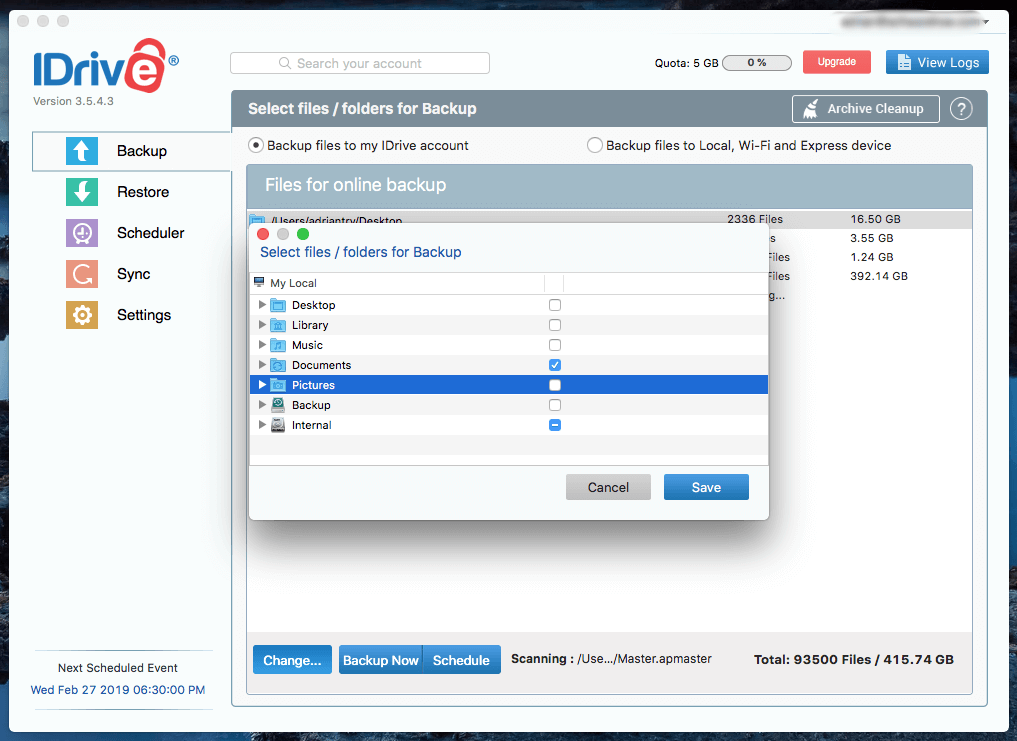
मैले मेरो कागजात फोल्डरलाई मात्र ब्याकअप गर्ने निर्णय गरें, र यो 5 GB भन्दा कममा आयो। प्रारम्भिक ब्याकअप 12 मिनेटमा सुरु हुने तालिका थियो। पर्खिन चाहन्न, मैले ब्याकअप नाउ बटनमा क्लिक गरें।

प्रारम्भिक ब्याकअप ढिलो छ। तपाईंको इन्टरनेट गतिमा निर्भर गर्दै, यसले दिन वा हप्ता लिन सक्छ। खराब अवस्थामा, यो महिना वा वर्ष पनि हुन सक्छ। त्यसोभए यदि तपाईंसँग ठूलो मात्रामा डाटा वा विशेष रूपमा ढिलो जडान छ भने, तपाईंले आफ्नो ब्याकअप "सीड" गर्न मन पराउन सक्नुहुन्छ। त्यसो गर्नको लागि, तपाइँ बाह्य ड्राइभमा ब्याकअप गर्नुहोस् र मेल मार्फत पठाउनुहोस्। यो IDrive एक्सप्रेस ब्याकअप सेवा वर्षमा एक पटक निःशुल्क छ। तपाईंले महिनौंको अपलोडहरू बचत गर्न सक्नुहुन्छ!
मेरो ब्याकअप एकदम सानो थियो, त्यसैले उही दिउँसो पछि समाप्त भयो। धेरै सेटिङहरू उपलब्ध छन्। तपाइँ तपाइँको प्रारम्भिक कन्फिगरेसन समाप्त गर्न तिनीहरूलाई जाँच गर्न र ट्वीक गर्न चाहानुहुन्छ।
मेरो व्यक्तिगत लिनुहोस्: सेटअप केहि अन्य अनलाइन ब्याकअप कार्यक्रमहरू भन्दा बढी संलग्न प्रक्रिया हो, र त्यहाँ धेरै छन्। विकल्पहरू तपाइँ यसलाई तपाइँले मनपर्ने रूपमा काम गर्न ट्वीक गर्न सक्नुहुन्छ। यद्यपि, ब्याक गरिने फाइलहरू स्वचालित रूपमा चयन हुन्छन् यदि तिनीहरूले तपाईंको योजनाले अनुमति दिएको भन्दा बढी ठाउँ प्रयोग गर्नेछन्। तपाईंले यो जाँच गर्नुभयो भनेर सुनिश्चित गर्नुहोस् ताकि तपाईंलाई बढी उमेरको लागि शुल्क नलागोस्।
2. क्लाउडमा तपाईंको कम्प्युटरहरू ब्याकअप गर्नुहोस्
मानव त्रुटिका कारण धेरै ब्याकअप योजनाहरू असफल हुन्छन्। हामीसँग राम्रो छमनसाय, व्यस्त हुनुहोस्, र बस बिर्सनुहोस्। सौभाग्यवश, IDrive ले तपाइँलाई तपाइँको ब्याकअपहरू स्वचालित रूपमा हुने गरी अनुसूचित गर्न अनुमति दिन्छ।
पूर्वनिर्धारित रूपमा, तिनीहरू हरेक दिन साँझ 6:30 बजेको लागि सेट अप हुन्छन्, त्यसैले तपाइँको कम्प्यूटर त्यस समयमा सक्रिय भएको निश्चित गर्नुहोस्, वा पुन: तालिका बनाउनुहोस्। यो सक्रिय हुने समयमा ब्याकअप गर्नुहोस्। ब्याकअप समाप्त भएपछि तपाइँ तपाइँको कम्प्युटर बन्द गर्न IDrive लाई कन्फिगर गर्न सक्नुहुन्छ।

किनकि तपाइँ इन्टरनेटमा ब्याकअप गर्दै हुनुहुन्छ, चीजहरू गलत हुन सक्छ, र कहिलेकाहीँ ब्याकअपहरू असफल हुन सक्छन्। तपाईं यसलाई नियमित रूपमा हुनको लागि खर्च गर्न सक्नुहुन्न, त्यसैले म तपाईंलाई असफलतामा ईमेल सूचना प्राप्त गर्ने विकल्प जाँच गर्न सिफारिस गर्दछु। तपाईंसँग सेटिङहरूमा विफलता सूचनाहरूमा थप दानादार नियन्त्रण छ।
iDrive ले निरन्तर ब्याकअप पनि प्रदान गर्दछ, जहाँ यसले परिमार्जित कागजातहरूको लागि निगरानी गर्दछ र तिनीहरूलाई 15 मिनेट भित्र ब्याकअप गर्दछ। यसको मतलब तपाईको अर्को ब्याकअप अघि केहि गलत भयो भने तपाईले आफ्ना परिवर्तनहरू गुमाउनु हुने छैन। यो सुविधा पूर्वनिर्धारित रूपमा सक्रिय छ र दैनिक ब्याकअपहरूमा थपिएको छ, यसको लागि प्रतिस्थापन होइन। केही योजनाहरूमा, यसले बाह्य र नेटवर्क ड्राइभहरूमा अवस्थित फाइलहरू वा 500MB भन्दा ठूला फाइलहरू समावेश गर्दैन।

अन्तमा, IDrive ले तपाईंका सबै फाइलहरूको 30 अघिल्लो संस्करणहरू सम्म राख्छ र तिनीहरूलाई स्थायी रूपमा राख्छ। यसलाई ३० दिनसम्म मात्र राख्ने ब्याकब्लेजको अभ्यासमा यो एउटा महत्वपूर्ण सुधार हो, तर अतिरिक्त डाटाले तपाईंको भण्डारण कोटामा गणना गर्छ। Backblaze जस्तै, तपाईं मात्र मेटाइएको पुन: प्राप्त गर्न सक्नुहुन्छ३० दिनका लागि रद्दीटोकरीबाट फाइलहरू।
मेरो व्यक्तिगत लिनुहोस्: iDrive को निर्धारित र निरन्तर ब्याकअपहरूले प्रक्रियालाई सरल बनाउँछ र निश्चित गर्नुहोस् कि तपाइँका फाइलहरू वास्तवमै ब्याकअप भइरहेका छन्। यदि केहि गलत भयो भने तपाईले सूचनाहरू प्राप्त गर्नुहुनेछ। तिनीहरूले पनि सहयोगी रूपमा प्रत्येक फाइलको अन्तिम 30 संस्करणहरू अनिश्चित रूपमा कायम राख्छन्। निश्चित गर्नुहोस् कि तपाईंले समय समयमा आफ्नो भण्डारण कोटामा कति नजिक पुग्दै हुनुहुन्छ भनेर जाँच गर्नुहोस्। एपको शीर्षमा एउटा उपयोगी ग्राफ प्रदर्शित हुन्छ।
3. क्लाउडमा तपाईंको मोबाइल उपकरणहरू ब्याकअप गर्नुहोस्
मोबाइल एपहरू iOS (9.0 वा पछिको) र एन्ड्रोइड (4.03) दुवैका लागि उपलब्ध छन्। र पछि)। यसले तपाईँलाई जहाँबाट पनि तपाईँको फाइलहरू पहुँच गर्न र तपाईँको फोन र ट्याब्लेटको ब्याकअप प्रदान गर्न अनुमति दिन्छ।
तपाईँले आफ्नो उपकरणमा सबै चीजहरू एक बटन थिचेर ब्याकअप गर्न सक्नुहुन्छ, वा आफ्ना सम्पर्कहरू, फोटोहरू/भिडियोहरू, र पात्रोहरू ब्याकअप गर्न सक्नुहुन्छ। घटनाहरू अलग। तपाईंले आफ्नो यन्त्र प्रयोग गर्दा ब्याकअपहरू पृष्ठभूमिमा हुन सक्छन्, तर समय तालिका बनाउन सकिँदैन। तपाईंको क्यामेराबाट फोटोहरू स्वचालित रूपमा अपलोड गर्न सकिन्छ।
मोबाइल एपहरूले तपाईंलाई केही रोचक तरिकाहरूमा तपाईंको डेटा पहुँच गर्न अनुमति दिन्छ। तपाईंले समय र स्थान अनुसार क्रमबद्ध गरिएका आफ्ना फोटोहरूको टाइमलाइन हेर्न सक्नुहुन्छ, र तपाईंले एकै ठाउँमा व्यक्तिका सबै फोटोहरू हेर्न IDrive को फेसियल रिकग्निसन प्रयोग गर्न सक्नुहुन्छ।
मेरो व्यक्तिगत टिप्पणी: iDrive को मोबाइल अनुप्रयोगहरूले प्रतिस्पर्धा भन्दा बढी सुविधाहरू प्रदान गर्दछ। तिनीहरूले तपाईंलाई ब्याकअप गर्न र आफ्नो उपकरणको डेटा पुनर्स्थापना गर्न अनुमति दिन्छतपाइँको कम्प्यूटर ब्याकअपबाट रोचक तरिकामा जानकारी पनि पहुँच गर्नुहोस्।
4. तपाइँको कम्प्यूटरहरू स्थानीय रूपमा ब्याकअप गर्नुहोस्
IDrive ले तपाइँको कम्प्युटरको स्थानीय ब्याकअपहरू आन्तरिक, बाह्य वा नेटवर्क ड्राइभमा पनि सिर्जना गर्न सक्छ। जबकि त्यहाँ त्यहाँ राम्रो स्थानीय ब्याकअप उपकरणहरू छन् (म्याक र विन्डोजको लागि उत्तम ब्याकअप सफ्टवेयरको लागि हाम्रो समीक्षाहरू जाँच गर्नुहोस्), तपाईं आफ्नो सबै ब्याकअपहरूको लागि iDrive प्रयोग गर्न रोज्न सक्नुहुन्छ।

यो सुविधा सबैभन्दा उपयोगी छ। यदि तपाइँ मेल IDrive लाई रोज्नुहुन्छ भने तपाइँको प्रारम्भिक ब्याकअप बाह्य ड्राइभमा। विन्डोज प्रयोगकर्ताहरूका लागि, सफ्टवेयरले तपाईंको ड्राइभको डिस्क छवि ब्याकअप पनि सिर्जना गर्न सक्छ।
मेरो व्यक्तिगत लिनुहोस्: जबकि म मेरो स्थानीय ब्याकअपहरूको लागि छुट्टै एप प्रयोग गर्न चाहन्छु, यो उपयोगी छ। सुविधा यहाँ छ। यसले तपाईंलाई प्रारम्भिक ब्याकअप सिर्जना गर्ने विकल्प दिन्छ जुन तपाईं iDrive मा मेल गर्न सक्नुहुन्छ, जसले तपाईंलाई अपलोड गर्न हप्ता वा महिनाहरू बचत गर्न सक्छ। विन्डोज प्रयोगकर्ताहरूको लागि डिस्क छविहरू सिर्जना गर्ने क्षमता पनि उपयोगी छ।
5. तपाईंको कम्प्युटरहरू बीच फाइलहरू सिंक गर्नुहोस्
तपाईंको कम्प्युटर र उपकरणहरूबाट डाटा IDrive को सर्भरहरूमा भण्डारण गरिन्छ, र ती कम्प्युटरहरूले ती पहुँच गर्दछ। सर्भर हरेक दिन। त्यसैले IDrive ले चीजहरूलाई एक कदम अगाडि बढाएको छ, र तपाइँलाई तपाइँको मोबाइल सहित तपाइँको उपकरणहरू बीचको केहि वा सबै डेटा सिंक गर्न अनुमति दिन्छ।
सिंक उपलब्ध छैन जब सम्म तपाइँ यसलाई सेट अप गर्नुहुन्न, र यो यदि तपाइँ "निजी कुञ्जी" इन्क्रिप्सन प्रयोग गर्दै हुनुहुन्छ भने उपलब्ध छैन। तर एकचोटि तपाईंले सिंक अन गर्नुभयो भने, एउटा अद्वितीय फोल्डर सिर्जना हुन्छप्रत्येक लिङ्क गरिएको कम्प्युटर। फाइल साझेदारी गर्न, यसलाई फोल्डरमा तान्नुहोस्।
यसले IDrive लाई Dropbox को प्रतिस्पर्धी बनाउँछ। तपाईले इमेल मार्फत निमन्त्रणा पठाएर तपाईका फाइलहरू जो कोहीसँग साझेदारी गर्न सक्नुहुन्छ। तपाईंले साझेदारी गरिरहनुभएको फाइलहरू IDrive को सर्भरहरूमा पहिले नै ब्याकअप गरिएको हुनाले, सिङ्कलाई अतिरिक्त भण्डारण कोटा आवश्यक पर्दैन।
मेरो व्यक्तिगत कुरा: तपाईंको अनलाइन ब्याकअपमा Dropbox-style कार्यक्षमता थप्दै धेरै उपयोगी छ। मुख्य कागजातहरू स्वचालित रूपमा तपाइँका सबै कम्प्युटरहरूमा सिंक गर्न सकिन्छ, र तपाइँ तिनीहरूलाई अरूसँग साझा गर्न पनि सक्नुहुन्छ।
6. तपाइँको डेटा पुनर्स्थापना गर्नुहोस्
IDrive ले तपाइँको डाटा महिनौं वा यहाँसम्म दैनिक जगेडा गरिरहेको छ। वर्ष। तर यदि तपाईले आफ्ना फाइलहरू आवश्यक पर्दा फिर्ता पाउन सक्नुहुन्न भने, यो सबै समयको बर्बादी हो। सौभाग्यवश, IDrive ले तपाईंलाई आफ्नो डाटा पुनर्स्थापना गर्ने धेरै तरिकाहरू दिन्छ।
पहिले, तपाईंले एप प्रयोग गरेर रिस्टोर गर्न सक्नुहुन्छ। पुनर्स्थापना ट्याबबाट, तपाईँले आवश्यक फाइलहरू चयन गर्न सक्नुहुन्छ, त्यसपछि पुनर्स्थापना बटनमा क्लिक गर्नुहोस्।

ब्याकब्लाजको विपरीत, iDrive ले फाइलहरूलाई तिनीहरूको पुन: भण्डारण गर्छ। मूल स्थान। त्यो सुविधाजनक छ, तर यसले तपाईंको हार्ड ड्राइभमा पहिले नै रहेका फाइलहरू (यदि कुनै छ भने) अधिलेखन गर्छ। त्यो समस्या हुनुहुँदैन—तपाईँ फाइलहरू पुनर्स्थापना गर्दै हुनुहुन्छ किनभने तिनीहरू गएका छन् वा तिनीहरूसँग केही गडबड भएको छ।
विन्डोज संस्करणले तपाईंलाई यसबारे चेतावनी दिने सन्देश पपअप गर्नेछ। केही कारणका लागि, म्याक संस्करण गर्दैन, र तपाइँका फाइलहरू पुनर्स्थापना सुरु हुन्छ

